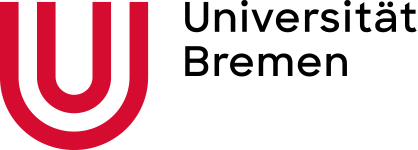Der Lern-App-Index ist ein Gemeinschaftsprojekt in einem aktuell laufenden Uni-Seminar (Wintersemester 2021/2022) und deshalb vorerst noch ein geschlossenes System. Wir denken aber perspektivisch darüber nach, wie auch andere Personen am Lern-App-Index mitarbeiten können.
Padlet
Metainformationen
Kurzabstract
“Padlet“ ist eine digitale Pinnwand, auf der Texte, Bilder, Videos, Links, Sprachaufnahmen, Bildschirmaufnahmen und Zeichnungen abgelegt werden können. Dabei werden verschiedene Vorlagen geboten, um in die kooperative Arbeit zu starten. Die APP macht es beispielsweise möglich, digitale Pinnwände zu erstellen und Live-Chats zu starten. Jede Änderung von verschiedenen Computern kann live mitverfolgt werden, sodass der Inhalt immer auf dem neuesten Stand ist. Eine Klasse kann gleichzeitig an einer Pinnwand arbeiten, sie mit Inhalten füllen, die Einträge kommentieren und so in Echtzeit darüber diskutieren.
Erste Schritte und zentrale Funktionen
- Registrierung: Um als Lehrende*r in die Arbeit mit dem Padlet einzusteigen, ist im ersten Schritt eine Registrierung vonnöten. Sich zu registrieren ist Voraussetzung dafür, eigene interaktive Räume erstellen und die kooperative Bearbeitung freischalten zu können.
- Anmeldung: Nach der Registrierung kann eine Anmeldung / Login erfolgen
- Arbeit mit der Pinnwand: Nach dem Login kommt eine Übersicht von welcher aus neue Pinnwände angelegt, vorhandene Pinnwände eingesehen, editiert gelöscht und archiviert werden können. Außerdem können zentrale Einstellungen zum Benutzerkonto vorgenommen werden
- Arbeit mit einzelnen Padlets: Das Anlegen und Bearbeiten einzelner Pinnwände ist über die Startansicht möglich. Auf aktiven Padlets können Nutzer*innen z.B.: Inhalte und Informationen hinzufügen, Inhalte und Informationen strukturieren, Zugriffsoptionen für Mitwirkende (z.B. andere Lehrpersonen oder Lernende) festlegen und Einstellungen für die Pinnwand vornehmen
- Startseite von Padlet, oben Links kann Nutzer*in sich anmelden
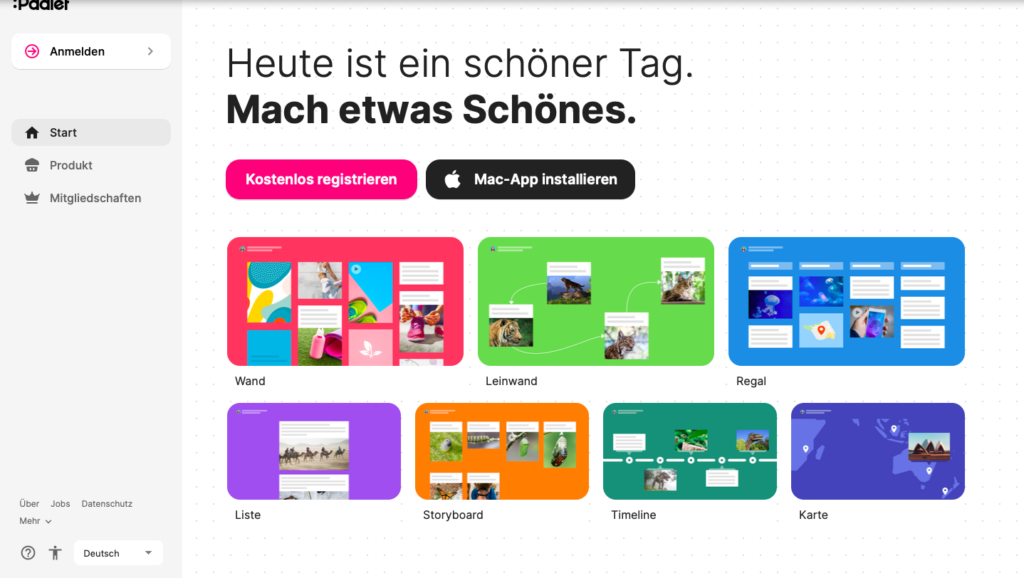
2. Hier kann sich, falls vorhanden, mit bestehenden Daten angemeldet werden. Oben rechts gibt es die Möglichkeit sich neu zu registrieren.
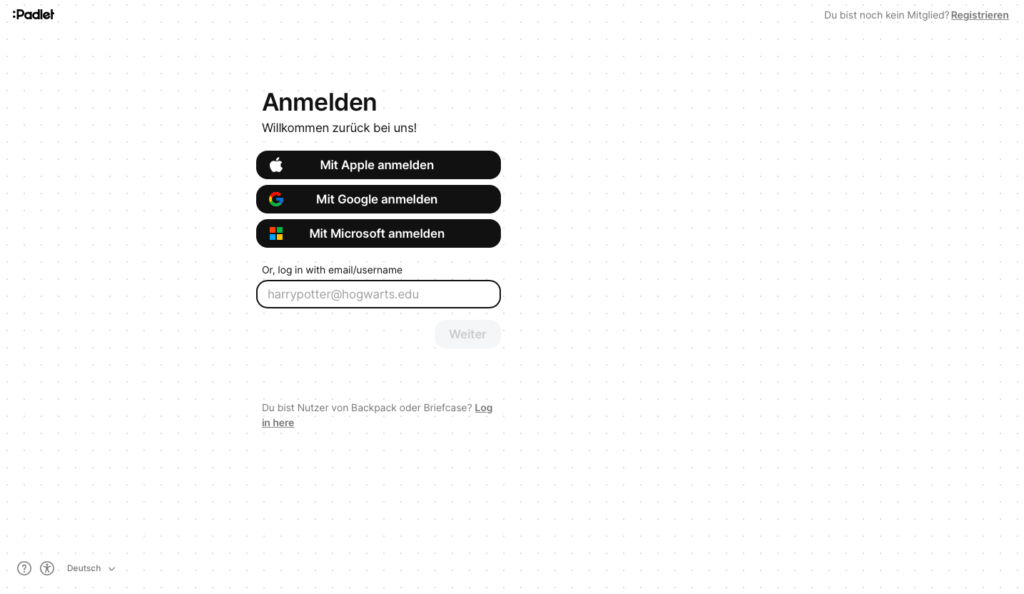
3. Nach der Anmeldung oder Registrierung erscheint der persönliche Padlet Bereich. Auf diesem werden die neuesten Aktivitäten angezeigt, außerdem gibt es die Möglichkeit bestehenden Padlets beizutreten oder ein neues zu erstellen. Hier hat man also alle aktuellen Padlets vor Augen und kann sofort auf diese zugreifen. Auf der linken Seite können erstellte, geteilte, gelikte und archivierte Padlets aufgerufen werden. Außerdem kann man auf eine Galerie von öffentlichen Padlets zugreifen und unten links seine persönlichen Einstellungen ändern oder aktualisieren.
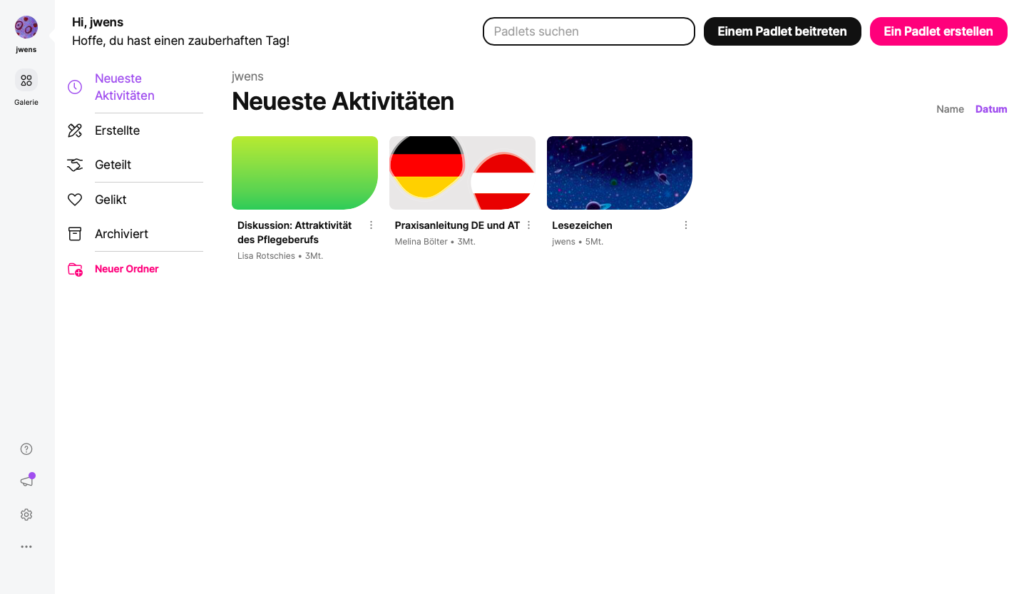
4. Über eine URL können Padlets gesucht werden.

5. Neues Padlet erstellen: Wenn ein neues Padlet erstellt werden soll erscheint diese Maske, in welcher vorgefertigte Arten von Padlets angeboten werden. Die Designs sind aufgeteilt in verschiedene Kategorien, welche man gut im Bild erkennt.
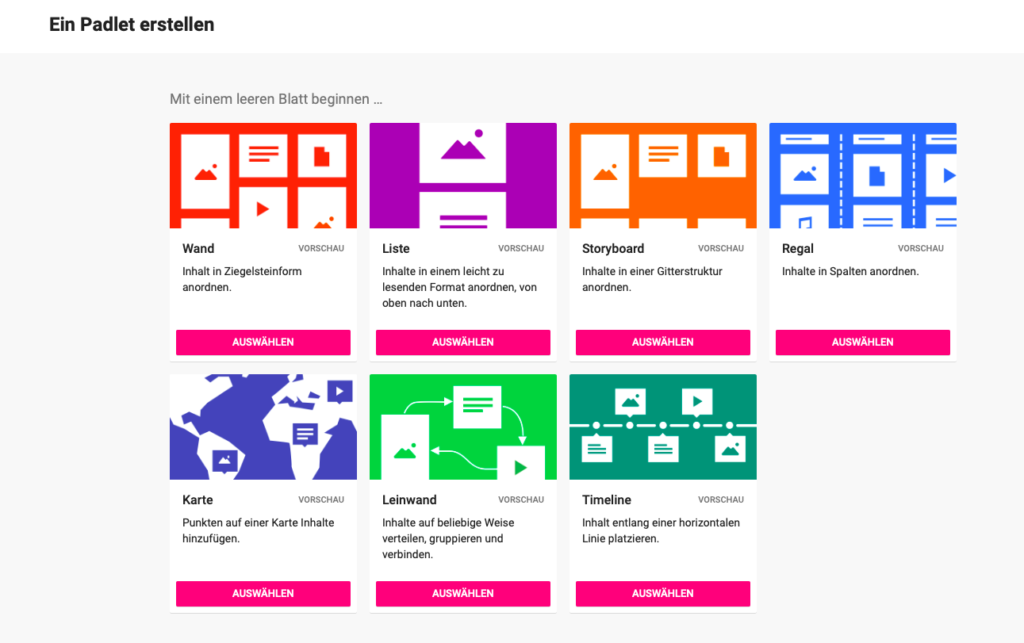
6. Wenn ein Design gewählt wurde, können man nun seine gewünschten Angaben und Inhalte in das Padlet Einfügen. Auf der rechten Seite können Titel, Beschreibung,
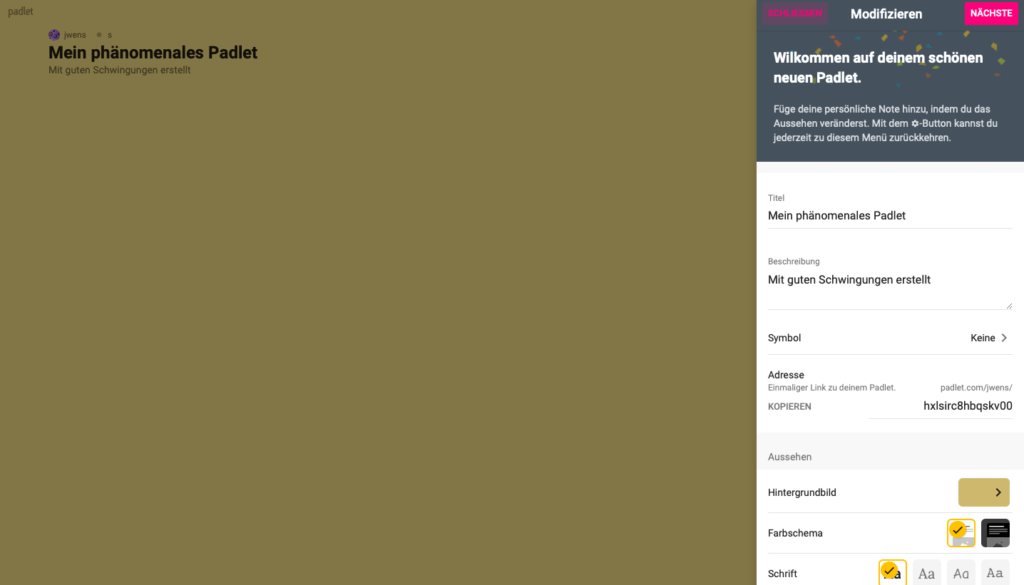
Einführungsvideo
https://www.youtube.com/watch?v=yIuI2j-6Aqc
Didaktische Einsatzmöglichkeiten
Anknüpfungspunkte für den Einstieg in Unterricht und Lernsituationen
Lernende können Informationen für den Einstieg in eine Thematik über ein, von der Lehrkraft erstelltes Padlet, bekommen.
Anknüpfungspunkte für Arbeitsphasen im Unterricht und Lernsituationen
Lernende können nach Einführung in die Thematik in Eigen- oder Gruppenarbeit ein eigenes Padlet erstellen. An diesem kann fortlaufend im Schuljahr gearbeitet werden. Der Lehrkraft ist es immer wieder möglich Ergebnisse zu kontrollieren und Feedback zu geben.
Anknüpfungspunkte für Ergebnissicherung und Reflexion im Unterricht und in Lernsituationen
Erarbeitetes kann strukturiert im Padlet hinterlegt werden, Ergebnisse können dann von Lehrkräften, Schüler*innen oder externen eingesehen und ggf bewertet werden.